“안녕하세요. 배터리가 꺼지기 전처럼 내 휴대전화가 로딩 아이콘과 함께 검은색 화면으로 전환되었지만, 배터리가 부족하지 않고 충전선을 연결했는데 여전히 그대로입니다. 전원을 끄거나 켤 수 없으며 무슨 일이 일어났는지, 어떻게 고칠 수 있는지 아는 사람이 있어도 응답하지 않습니다."
위와 같은 문제점이 애플 고객센터에 제보 되었습니다.
일반적으로 이 문제는 사용자가 iPhone iOS 버전을 최신 버전으로 업데이트할 때 발생합니다. 그러나 다른 많은 이유로 인해 iPhone이 로드 기호와 함께 검은색 화면에 멈춘 것을 발견할 수도 있습니다.
그러나 더 이상 걱정하지 마십시오. 이 악몽을 해결하는 데 도움이 될 것입니다. 귀하의 편의를 위해 이 여정을 안내할 가장 쉬운 4가지 방법을 언급했습니다.
방법 1: 전문 도구로 기호를 로드하여 검은색 화면에서 iPhone이 멈추는 문제 수정
이 문제를 해결하는 방법에 대한 단서가 없기 때문에 iPhone이 로드 기호와 함께 검은색 화면에 멈춘 경우 매우 실망스럽고 혼란스럽습니다.
업무나 개인 용도로도 휴대전화를 사용할 수 없습니다. 글쎄, 우리가 소개하고 싶은 그러한 상황에서 구출하는 데 도움이 되는 iMyFone Fixppo.
이 전문적이고 사용하기 쉬운 iOS 시스템 복구 프로그램을 사용하면 시간 문제로 iPhone에서 거의 모든 iOS 관련 문제를 쉽고 효과적으로 해결할 수 있습니다.
또한이 도구는 시장에서 가장 높은 결과를 제공하며 완전히 안전합니다. 그 특징을 살펴보자.
주요 특징들:
iMyFone Fixppo를 사용하면 한 번의 클릭으로 복구 모드를 시작하거나 종료할 수 있습니다. 그것도 무료입니다.
이 도구는 더 심각한 문제에 대해 표준 모드 및 고급 모드를 사용하여 iOS 장치를 수정하는 데 있어 최고의 결과를 제공합니다.
또한 비밀번호를 잊어버린 경우에도 번거로움 없이 iPhone을 재설정 하는 데 사용할 수 있는 iPhone 재설정 모드가 있습니다.
기기를 탈옥할 위험 없이 이전 iOS 버전을 쉽게 다운그레이드할 수 있습니다.
단계별 자습서
다음은 로드 기호가 있는 검은색 화면에 iPhone이 멈추는 문제를 해결하는 방법에 대한 단계별 가이드입니다.
1단계. iPhone을 컴퓨터에 연결
공식 iMyFone Fixppo 웹사이트에서 소프트웨어를 설치합니다. 그런 다음 시작하고 홈 페이지에서 "고급 모드" 상자를 선택한 다음 iPhone을 컴퓨터에 연결하고 "다음" 버튼을 누르십시오.
컴퓨터가 iPhone을 감지하지 못한 경우 iPhone을 DFU 또는 복구 모드로 전환해야 합니다.
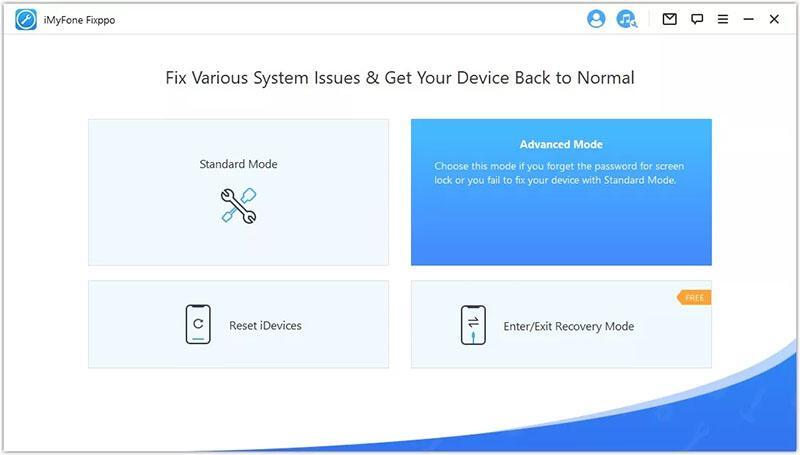
2단계. 펌웨어 다운로드
그런 다음 화면에 표시된 사용 가능한 버전에서 펌웨어를 다운로드합니다. 그런 다음 다운로드할 펌웨어 버전을 선택합니다.
그런 다음 "다운로드"버튼을 누르고 다운로드 한 펌웨어의 자동 확인을보십시오.
3단계. iOS 문제 수정
마지막 단계에서 iPhone 및 펌웨어 세부 정보를 확인하고 올바른지 확인하십시오. 그런 다음 " 시작 " 버튼을 누릅니다. 이제 이 소프트웨어가 로드 기호 문제로 iPhone의 검은 화면을 찾아 수정하기 시작합니다.
이 과정에서 장치를 사용하지 말고 PC에서도 연결을 끊지 마십시오. 프로세스가 몇 분 안에 완료됨을 알 수 있습니다. 그 후에는 전화를 사용할 수 있습니다.
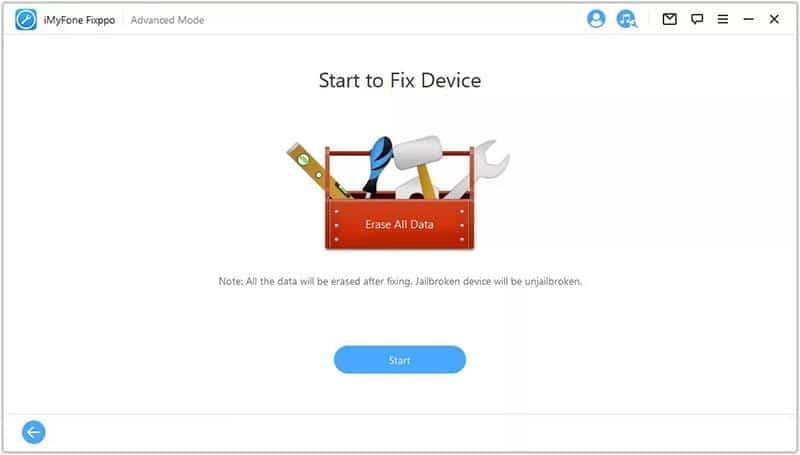
장점:
- iMyFone Fixppo는 만능이며 모든 종류의 iOS 문제를 해결할 수 있습니다.
- "표준 모드" 기능을 사용하면 데이터 손실 위험 없이 iOS 시스템 문제를 해결할 수 있습니다.
- 사용하기 쉬운 인터페이스를 제공하여 기술 지식이 없는 사람도 매우 쉽게 조작할 수 있습니다.
- 모든 iOS 기기 및 iOS 버전(최신 iPhone 13/12 및 iOS 15/14 포함)에서 작동합니다.
단점
- 이 도구는 무료 버전에서 사용할 수 없습니다. iPhone 수리 서비스를 이용하려면 비용을 지불해야 합니다.
방법 2: iPhone을 충전하여 회전하는 휠이 있는 검은색 화면에서 iPhone이 멈춘 문제 수정
iPhone이 로딩 기호가 있는 검은색 화면에 멈춘 경우에도 할 수 있는 간단한 일은 iPhone을 제대로 충전하는 것입니다.
이는 기기의 배터리 충전량이 iPhone을 완전히 부팅하기에 충분하지 않을 수 있기 때문입니다. 따라서 먼저 장치를 충전해야 합니다. 올바른 방법으로 이 작업을 수행하십시오.
예를 들어, 휴대전화 화면에 배터리 표시가 표시되면 iPhone이 올바른 방식으로 충전되고 있는 것입니다.
그러나 장치의 검은 화면에 번개 케이블 표시가 나타나면 전화기가 제대로 충전되지 않는다는 의미입니다. 이 경우 충전 케이블이나 전원 스위치를 확인하세요.
장점
- 확인하기 쉽고 더 적은 노력이 필요합니다.
단점
- 전원 관련 문제만 해결하십시오.
- 현재 상황에서 해결 방법에 대한 확신 없음
방법 3: Finder에서 기호를 로드하여 iPhone이 검은 화면에 멈춘 문제 수정
또한 Finder를 사용하여 iPhone이 검은 화면에 로딩 기호가 있는 문제를 해결할 수 있습니다.
그러나 이 방법을 사용하면 데이터와 설정이 영구적으로 삭제됩니다. 따라서 Finder를 사용하기 전에 데이터를 백업했는지 확인해야 합니다.
맥OS 찾기:
1 단계. 번개 케이블을 통해 iPhone을 컴퓨터에 연결하여 시작하십시오.
2단계. 이제 Finder의 왼쪽 열에 있는 iPhone 아이콘을 누르십시오. 그런 다음 "일반"으로 이동하여 "업데이트 확인"을 누르고 화면 안내를 따르십시오.
3 단계 . 마지막으로 "iPhone 복원"을 누르고 화면의 지시를 따르십시오.
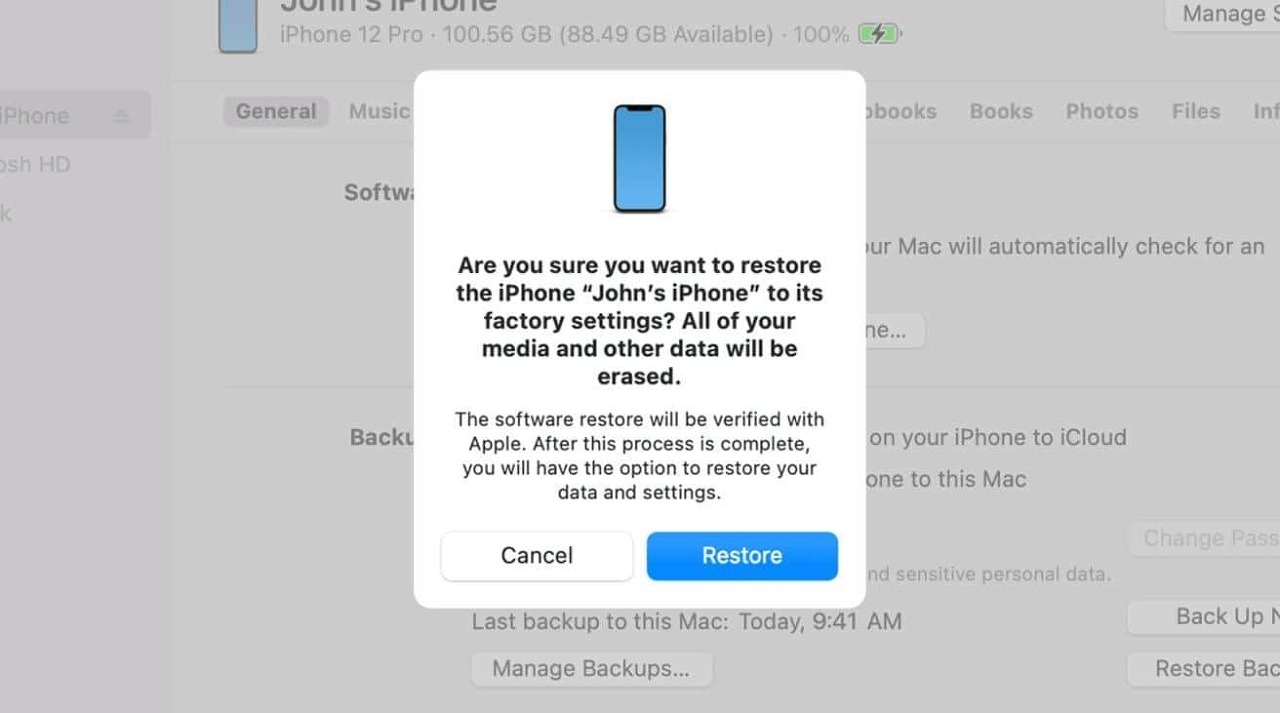
이제 이 방법의 장단점에 대해 이야기해 보겠습니다.
장점
- 이 방법은 iOS를 새로 고치고 업데이트하는 데 도움이 될 수 있습니다.
- 성공 가능성이 높다
단점
- 작업을 수행하려면 Mac 컴퓨터가 필요합니다.
- 복원 프로세스에는 데이터 손실 위험이 높습니다.
방법 4: DFU 모드로 기호를 로드하여 검은색 화면에서 iPhone이 멈추는 문제 수정
DFU 모드라고도 하는 장치 펌웨어 업데이트는 고급 복구 모드 버전입니다. iPhone의 검은 화면이나 복구 모드에서 멈춘 것과 같은 심각한 문제를 해결하는 데 도움이 됩니다.
이 방법은 iPhone의 부트로더 단계를 건너뛰기 때문에 몇 가지 심각한 iOS 문제를 해결하는 데 효과적입니다. 그러나 이 방법을 사용하면 휴대전화에서 모든 데이터(설정 포함)가 삭제됩니다.
1단계. 먼저 iPhone을 컴퓨터에 연결하고 iTunes를 실행한 다음 iPhone을 DFU 모드로 설정합니다.
2단계. iPhone 8 이상을 DFU 모드로 전환하려면 "볼륨 크게"를 빠르게 누른 다음 "볼륨 작게" 버튼을 누른 다음 화면이 검은색이 될 때까지 "전원" 버튼을 길게 누릅니다. 그런 다음 "전원"과 "볼륨 작게" 버튼을 모두 5-6초 동안 누른 후 "전원" 버튼에서 손을 떼고 "볼륨 작게" 버튼을 계속 누르고 있습니다.
그렇게 하면 iTunes가 자동으로 장비를 감지하고 iPhone 화면이 완전히 검은색이 됩니다.
3 단계. 이제 화면의 지시에 따라 계속 진행 한 다음 "복원"버튼을 눌러 iPhone을 복구하십시오.
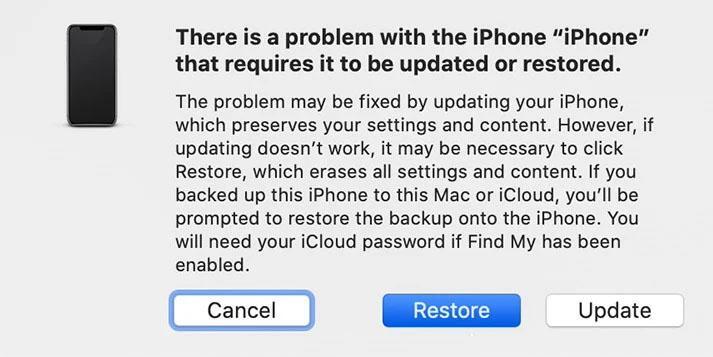
장점
- DFU 모드는 손상된 부트로더가 있는 iPhone을 복원하는 데 도움이 됩니다.
- DFU의 또 다른 장점은 iOS의 이전 버전으로 다운그레이드할 수 있다는 것입니다.
단점
- 첫째, 이 방법을 수행하는 동안 장치의 모든 데이터가 손실됩니다.
- 둘째, DFU 모드를 사용하여 iOS를 다운그레이드하거나 탈옥하면 기기의 보증을 위반할 수 있습니다.
결론
여기이 기사에서는 로딩 기호 문제로 검은 화면에 멈춘 iPhone을 처리하는 경우 4가지 최상의 솔루션을 제공하려고 노력했습니다.
앞서 언급한 방법을 사용하여 로드 기호 문제로 인해 검은색 화면에 iPhone이 멈춘 문제를 해결할 수 있기를 바랍니다.
*참조한 훌륭한 원본 글 링크: https://www.techworm.net/2022/11/fix-iphone-stuck-on-black-screen-loading-symbol.html
아이폰 실수로 삭제한 글자 되돌리기 (컨트롤 제트 기능!)
아이폰에서 실수로 삭제한 글자를 되살리는 방법입니다! PC에서 사용하던 컨트롤 제트 (Ctrl + Z) 기능이죠. 너무 쉽습니다. "왜 지금까지 모르고 이 고생을 했는지? 하실 거예요. 어떠한 경우에 사
lifegoodtip.tistory.com
애플 로고에서 아이폰 부팅이 멈추는 문제를 해결하는 가장 좋은 방법
놀랍게도 iPhone이 Apple 로고에 붙어 있고 그 화면을 넘지 못할 때 매우 성가실 수 있습니다. 우리 중 많은 사람들이 두 번은 아니더라도 한 번은 그런 상황에 처했을 수 있습니다. 따라서 이러한
lifegoodtip.tistory.com
'인터넷 꿀팁' 카테고리의 다른 글
| Windows 10 / 윈도우 11용 최고의 사진 뷰어 프로그램 6개 (0) | 2022.11.26 |
|---|---|
| Windows 11용 최고의 비디오 다운로더 추천 15개 (0) | 2022.11.12 |
| Microsoft Word 2019 무료 다운로드 사이트(공식 버전 62비트, 32비트) (0) | 2022.10.22 |
| 포토샵(Photoshop) vs 김프(GIMP) – 용도별 어떤 프로그램이 더 나은지 5가지 비교 (0) | 2022.10.02 |
| 아웃룩(Outlook) OST 파일을 PST로 변환하는 최고의 5가지 무료 방법 (0) | 2022.10.02 |
